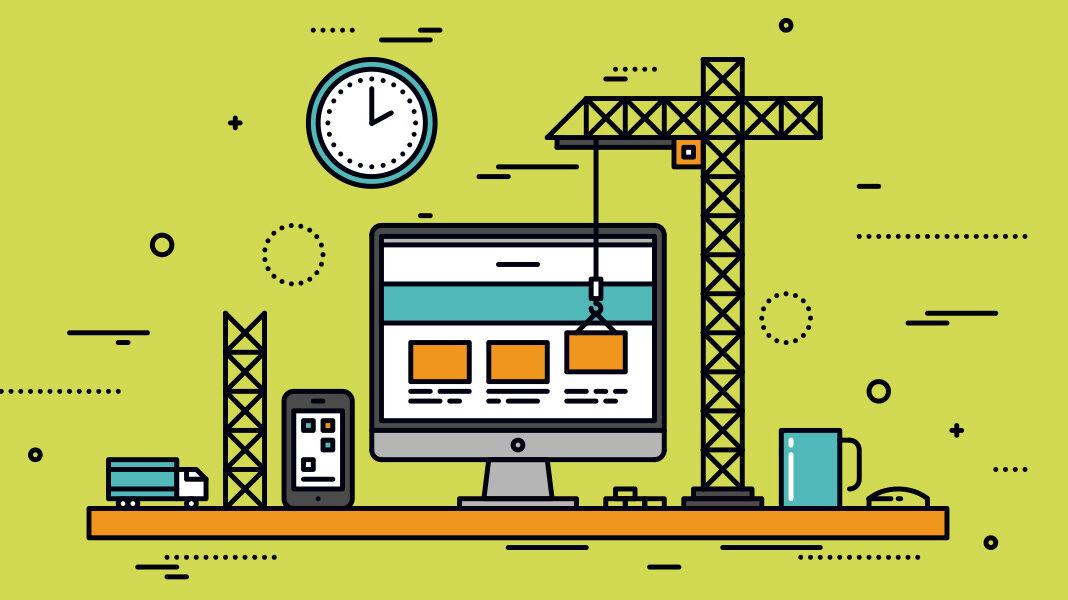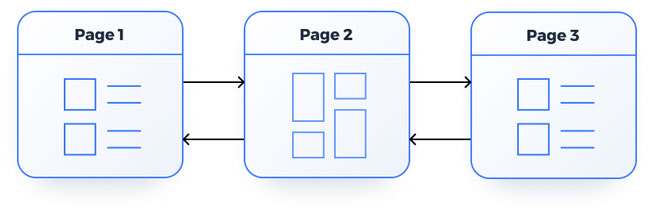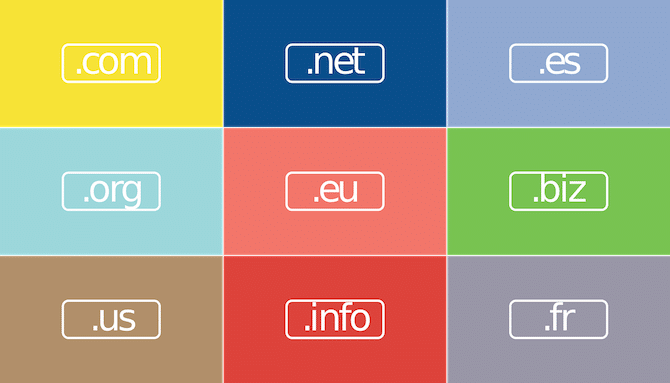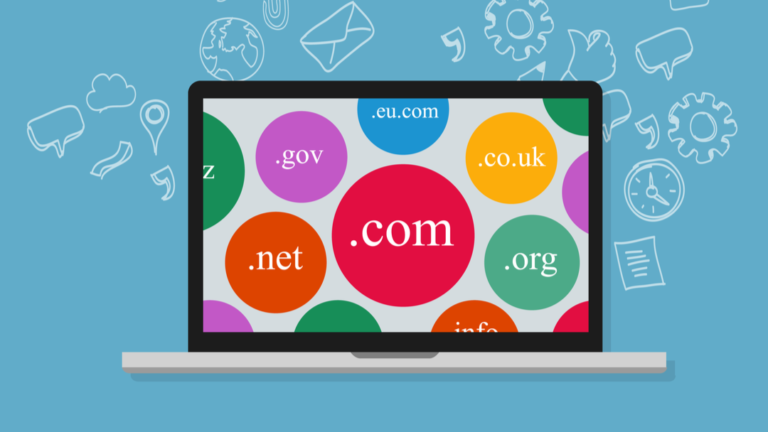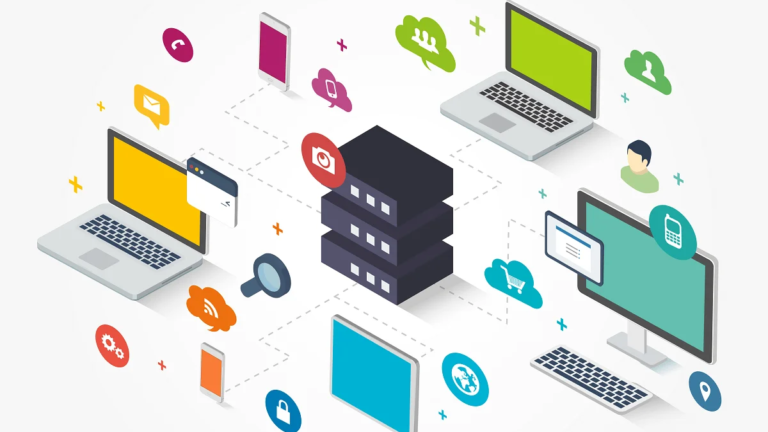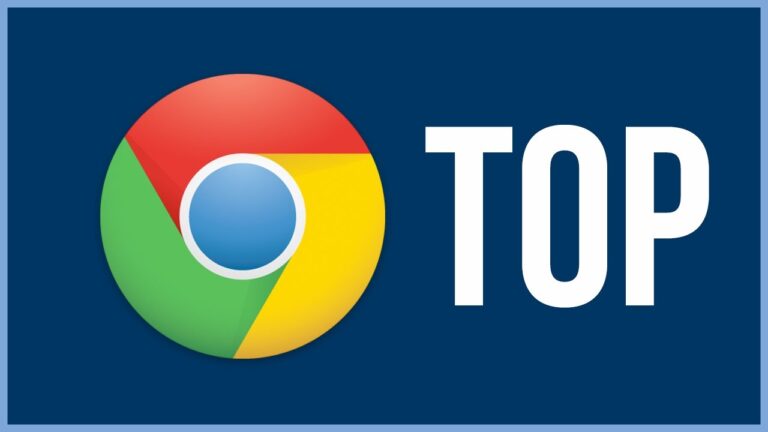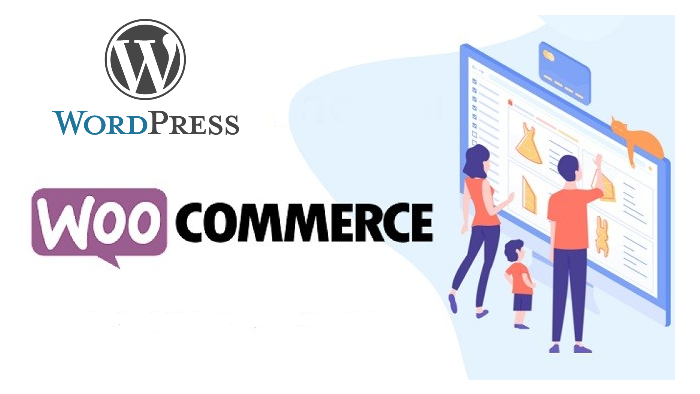Как создать свой сайт? Подробный гайд
Сегодня люди ищут в интернете все: от доставки продуктов до местоположения и часов работы магазинов. Хорошо спроектированный веб-сайт станет вашим лицом в вебе, увеличит известность, поможет открыть новые рынки и расширить бизнес.
Чтобы это стало реальностью, сайт нужно создать. Вы можете заказать такую услугу у профессионалов, но для этого потребуются инвестиции. Другой путь — создать сайт самостоятельно. Потребуются ли вам технические навыки? Необязательно. Это зависит от способа создания сайта и его функциональности. Самый сложный вариант — изучить HTML, CSS, JavaScript и PHP — основы практически любого веб-сайта. Но это не единственный способ его создать: даже если вы не очень хорошо разбираетесь в технической стороне дела, вы легко сможете создать качественный сайт с необходимым функционалом. Мы расскажем, что для этого понадобится.
Как самому создать сайт?
Создание сайта начинается с идеи. Прежде, чем приступать к созданию страниц, дизайна и контента, подумайте о задачах, которые должен решать веб-сайт. А чтобы сделать это было проще, дадим несколько подсказок:
- Сайт может стать вашей виртуальной торговой платформой. Если вы продаете товары или услуги, интернет — современный и эффективный способ повысить продажи. По такой модели работает e-commerce: интернет-магазины, доски объявлений, маркетплейсы.
- Сайт может сделать вас известным. Это работает и с e-commerce, но в первую очередь речь идет о блогах. Делясь с посетителями информацией, вы можете приобрести известность и репутацию. Эти активы также можно монетизировать. В случае с блогом требования к функциональности минимальны — главное, чтобы пользователи могли смотреть или читать контент, оставлять комментарии. Вам не нужна корзина товаров и система оплаты.
- Сайт поможет собрать аудиторию. По такому принципу работают соцсети. А еще вы наверняка слышали о тематических форумах, на которых обсуждают самые разные темы: автомобили, воспитание детей, медицину и многое другое.
- Корпоративные сайты — еще один способ рассказать о себе большому количеству людей. Даже если вы не собираетесь продавать товары через интернет, веб-сайт станет аналогом бренд-бука или презентации. Делитесь с клиентами последними новостями, рассказывайте о том, что происходит в кулуарах, и завоевывайте популярность.
- Агрегаторы показывают посетителям товары, но не продают их, а перенаправляют на сайты продавцов (например, hotline.ua). Хороший агрегатор собирает много трафика, поэтому интернет-магазины сами заинтересованы в размещении товаров на нем. Сайты-агрегаторы зарабатывают на рекламе или комиссии с продавцов.
- Портфолио — аналог корпоративного сайта для специалистов, работающих в одиночку. Выставляйте на сайте примеры фото и картин, делитесь реализованными проектами по ремонту помещений, написанными материалами для СМИ. Многие профессии позволяют создать портфолио и делиться им с потенциальными клиентами.
- Лендинг — одностраничный сайт, который можно использовать для продаж в интернете. Продвигать его в поисковиках довольно долго и дорого, поэтому на лендинг обычно идет платный трафик.
Прежде чем приступать к разработке, определитесь с тем, чего вы ждете от сайта. Эти 7 типов довольно условны. Создав интернет-магазин, вы можете разместить на нем раздел с блогом, где будете делиться полезной информацией с клиентами. Аналогичный раздел можно сделать на сайте-агрегаторе или доске объявлений.
Когда у вас есть идея, но вы никогда не делали сайты, процесс может показаться очень сложным и объемным. Как и со всеми объемными проектами, здесь работает правило: разделить одну большую задачу на маленькие. Мы подскажем вам эти маленькие задачи:
- Разработка структуры сайта.
- Разработка дизайна.
- Создание контента.
- Выбор платформы для создания сайта.
- Выбор и покупка доменного имени.
- Выбор хостинга.
- Проверка и тестирование.
- Подключение аналитики.
- Настройка дополнительных сервисов.
Приступая к работе над сайтом, вы можете выбрать 3 принципиально разных способа:
- Создание сайта на конструкторе. Это самый простой вариант, не требующий знаний HTML или языков программирования. Популярные платформы — Tilda, Wix, Shopify, SquareSpace — предлагают визуальный конструктор с системой drag-and-drop и простыми настройками. А еще есть простой и удобный конструктор от TutHost.
- Создание веб-сайта на базе CMS (системы управления контентом). Это работа средней сложности, не требующая знаний программирования, хотя они будут плюсом. Существует много CMS. Некоторые, например WordPress, можно освоить за день. Другие, как Drupal, потребуют больше времени.
- Создание сайта самостоятельно. Это самый сложный вариант, требующий знаний не только HTML и CSS, но и других языков программирования вроде PHP, Javascript, Python. Мало написать код, вам нужно еще создать дизайн. Для этого пригодятся знания Photoshop, ведь делать страницы по макету намного проще, а результат будет аккуратнее.
Независимо от того, какой способ создания вы выбрали, знания HTML, CSS, Javascript и других языков программирования будут полезны.
Процесс создания сайта
Когда вы определились с идеей, можно переходить к ее реализации. Не спешите приступать к дизайну, выбору цветов и шрифтов. Процесс создания начинается не с этого.
Разработка структуры сайта
Структура — это фактическое отображение плана навигации на вашем сайте. Каждый элемент структуры подразумевает реальную страницу. Формируя ее, вы разрабатываете навигацию и закладываете основу, на которой будет строиться будущий дизайн.
Структура показывает, как связаны страницы сайта. Это поможет улучшить пользовательский опыт, SEO, внутренние ссылки. Хорошая структура облегчает сканирование вашего сайта поисковыми роботами. Создав структуру сайта, вы получите список страниц и заголовков. Дальнейший процесс их создания будет проще и быстрее.
Структура простого интернет-магазина может выглядеть так:
- Главная страница
- Категория 1
- Подкатегория 1
- Подкатегория 2
- Категория 2
- Блог
- Контакты
- Условия оплаты и доставки
- Категория 1
Не стоит создавать много категорий, если ваши товары можно объединить по какому-либо признаку. Оптимальное число категорий — от 2 до 7. Чем больше разветвлений в структуре, тем сложнее посетителям в ней разобраться. Чем проще им будет найти нужные страницы и товары, тем активнее они будут взаимодействовать с сайтом, а от этого зависит SEO и ваша прибыль.
Спроектировать структуру вы можете любым удобным способом — в графическом редакторе, создать таблицу в Excel или нарисовать ручкой в блокноте.
Понимая структуру, вы можете сразу написать для каждой страницы мета-теги: title и description. Также это поможет создать для каждой страницы уникальный URL. В будущем, когда вы будете работать над SEO-оптимизацией сайта, структура поможет распределить ключевые слова по нужным страницам.
Разработка дизайна
Любой онлайн-ресурс будет выглядеть непривлекательно, если отключить файлы стилей CSS.
Дизайн — это все визуальные элементы страницы, включая шрифты, цвета, изображения, кнопки и меню.
Хороший веб-дизайн должен включать в себя необходимое количество информации, быть привлекательным (но не отвлекать и не раздражать) и простым в использовании. CTA (призывы к действию) должны четко указывать действия и способы их достижения. Хороший веб-дизайн выдержан в одном стиле, благодаря чему каждая страница на сайте выглядит как часть единого целого.
Дизайн — довольно субъективная штука. Однако при разработке сайта нельзя опираться только на свои предпочтения, ведь вы создаете ресурс для ваших клиентов или читателей. Вам могут нравиться цветовые сочетания «вырви-глаз», но они будут отвлекать посетителей от основного контента.
При разработке дизайна учитывайте такие моменты:
- Подберите несколько цветов, которые будете использовать на сайте. Отличное правило — 2 основных цвета и несколько акцентных оттенков. Существует много онлайн-инструментов, позволяющих выбрать гармоничные цветовые сочетания.
- Выберите шрифты: стиль, размер и цвет. Шрифт не должен быть огромным, но не забывайте, что вас читают на разных устройствах, включая ПК, планшеты и мобильные телефоны. Желательно, чтобы все шрифты были в одном стиле, например, без засечек.
- Выберите цвета основного фона, хедера, футера. Они должны гармонировать друг с другом.
- Создайте дизайн графики. В первую очередь, это пункты меню и кнопки. Будет лучше, если они сделаны в одном стиле, например квадратными или со скругленными углами. Эти элементы должны быть хорошо заметными, поэтому используйте контрастные цвета.
- Если вы добавляете изображения, помните об их оптимизации. Чем больше файл, тем дольше он будет загружаться — а это плохо для посетителей и SEO. При этом качество должно оставаться высоким. Сжимайте изображения, используйте прогрессивный формат WebP.
- Не забудьте создать фавикон — иконку сайта, которая отображается на вкладке браузера. Это можно сделать в графическом редакторе или многочисленных онлайн-сервисах.
Дизайн сайта — это не просто внешний вид. Его задача — сделать пользовательский опыт положительным и простым. Вместе с продуманной структурой он станет важным инструментом для продвижения. Если вы не уверены в собственных силах, используйте наш конструктор с привлекательными и оптимизированными шаблонами.
Лайфхак — подсмотрите дизайнерские решения на популярных сайтах, которые вам нравятся.
Регистрация доменного имени
Доменное имя — адрес вашего сайта в интернете. Это URL-адрес, которым вы поделитесь со своими клиентами и будете продвигать в социальных сетях. Старайтесь, чтобы он был кратким, избегайте аббревиатур, акронимов и цифр, если их нет в названии вашего проекта.
Вам также необходимо выбрать доменную зону. Это суффикс в конце домена, например .com, .net, .ua или .biz. Эти зоны могут быть основаны на местоположении (kiev.ua или .nyc) или типе бизнеса (.marketing, .agency или .law). Регистрация в некоторых доменных зонах строго регламентирована. Чтобы приобрести домен в зоне .ua, потребуется зарегистрированная торговая марка. Проверить ТМ можно на нашем сайте.
После того как вы выбрали доменное имя, вам необходимо подтвердить его доступность и приобрести через регистратора доменов. Если домен был зарегистрирован ранее, но теперь свободен, обязательно проверяйте его историю — он мог попасть под фильтр поисковых систем. Купить домен можно у нас в TutHost.
Выбирая новое доменное имя, проверьте авторские права, чтобы убедиться, что вы не нарушаете чье-либо защищенное имя. Если желаемое доменное имя уже занято, вы можете найти его владельца и попытаться выкупить, однако цены на привлекательные домены измеряются в сотнях и тысячах долларов.
Некоторые регистраторы предлагают в подарок домен на год при покупке хостинга. TutHost также дарит вам домен при заказе виртуального хостинга.
Покупка хостинга
Каждому веб-сайту нужен хостинг — сервер, на котором хранятся все его данные. Если вы только начали бизнес или масштабы вашей деятельности невелики, нет смысла покупать собственный сервер. Лучше подойдет внешний хостинг.
В зависимости от бюджета, вы можете выбрать один из двух разных вариантов:
- Виртуальный хостинг — менее дорогой вариант. Вы будете использовать сервер совместно с другими сайтами. Ресурсы сервера делятся между всеми его «жителями».
- VPS (виртуальный выделенный сервер) стоит дороже. Заказывая его, вы также делите реальный сервер с другими сайтами, но получаете фиксированную часть системных ресурсов.
- Аренда физического сервера стоит еще дороже, но он полностью принадлежит вам. Это решение для проектов с высокой посещаемостью и крупного бизнеса.
Если вы делаете сайт на конструкторе, например, Tilda или Wix, то можете воспользоваться хостингом этих платформ, который доступен по подписке. Или узнайте, как создать хостинг на своем компьютере.Это довольно просто: установите Open Server — бесплатное ПО, с помощью которого вы сможете настроить сервер и создать сайт на локальном компьютере. Это удобно, пока вы создаете сайт и еще не готовы выложить его в интернет.
В сети вы найдете много информации о том, как создать хостинг самостоятельно на своем компьютере — это обширная тема, которой можно посвятить отдельную статью.
Если вы ищете варианты бесплатного хостинга, важно помнить, что он не является бесплатным для хостинговой компании. Поэтому они могут использовать другие методы заработка, такие как размещение рекламных баннеров на вашем веб-сайте. Поисковые системы не доверяют бесплатным хостинг-провайдерам, поэтому продвигать такой сайт будет значительно сложнее.
По мере роста бизнеса вы можете обнаружить, что вам необходимо перейти на другой веб-хостинг или даже арендовать собственный сервер. Следите за производительностью сайта. Если она начала падать, а провайдер присылает предупреждения о превышении лимита системных ресурсов, пришло время переходить на более мощный хостинг.
Проверка и тестирование сайта
Когда разработка завершена, наступает время еще одного важного этапа — проверки. Не стоит ей пренебрегать, ведь вы могли допустить ошибки при создании сайта. Если их обнаружат пользователи, это может негативно повлиять на поведенческие факторы, что сразу станет плохим сигналом для поисковых систем.
Предлагаем вам небольшой чек-лист для проверки самого важного функционала:
- Проверяйте различные пользовательские поля, раскрывающиеся списки, текстовые поля, флажки и фильтры.
- Убедитесь, что на сайте нет неработающих ссылок. Внутренние ссылки ведут на соответствующие им страницы.
- Убедитесь, что веб-формы согласованы и содержат необходимые элементы управления вводом и выводом. Кроме того, убедитесь, что данные отправляются правильно.
- Проверьте веб-сайт на наличие соответствующих сообщений об ошибках (404 — самый распространенный вариант).
- Проверьте веб-сайт на такие атрибуты, как скорость и адаптивность. Он должен корректно отображаться на всех устройствах и загружаться быстро.
- Убедитесь, что размер шрифта и расстояние между строками не мешают чтению текста.
- Проверьте правильность использования тегов для всех изображений.
- Проверьте контактные данные, e-mail.
- Убедитесь, что навигация проста для понимания и с главной страницы можно перейти на любую другую.
- Проверьте правильность использования кнопок и ссылок для удобной навигации.
- Убедитесь, что логотип компании кликабелен, а ссылка ведет на главную страницу.
- Проверьте правильность расположения и удобство использования кнопки поиска.
- Проверьте правильность использования тегов заголовков, таких как H1, H2 и т. д.
- Проверьте title и description. Они должны быть уникальны для каждой страницы.
Это далеко не полный список пунктов, которые нужно проверить. Выше представлены важные составляющие любого сайта. Если вы создаете интернет-магазин, дополнительно нужно проверить корректность отображения товаров, использование фильтров и работоспособность корзины. Если вы подключили платежную систему, не забудьте проверить и ее.
Некоторые CMS для e-commerce позволяют контролировать наличие товара на складе. При заказе количество на складе должно уменьшиться — в начале пути это кажется не самым важным, но когда бизнес вырастет, от этого будет зависеть удобство и скорость работы. Лучше сразу проверить корректность работы всех элементов сайта и подключенных сервисов.
Планирование роста сайта
После создания сайта ваша работа еще не закончена. Чтобы сайт набирал популярность, а посещаемость росла, необходим постоянный анализ и планирование. Работайте над SEO, чтобы получать больше органического трафика. Однако посещаемость — лишь инструмент для достижения цели. Если у вас интернет-магазин, важен показатель конверсии. В случае с блогом или информационным ресурсом на первое место выходит вовлеченность — время на сайте, количество комментариев.
Изучайте свою аудиторию, чтобы лучше понять ее предпочтения. Именно в это заключается ключ к развитию.
Создание веб-сайта с помощью CMS
Системы управления контентом позволяют создать сайт без знаний программирования. Самые популярные CMS — WordPress и Joomla!. Их возможностей достаточно для создания сайта любого типа, будь то интернет-магазин или блог.
Пошаговый процесс создания веб-сайта с использованием WordPress
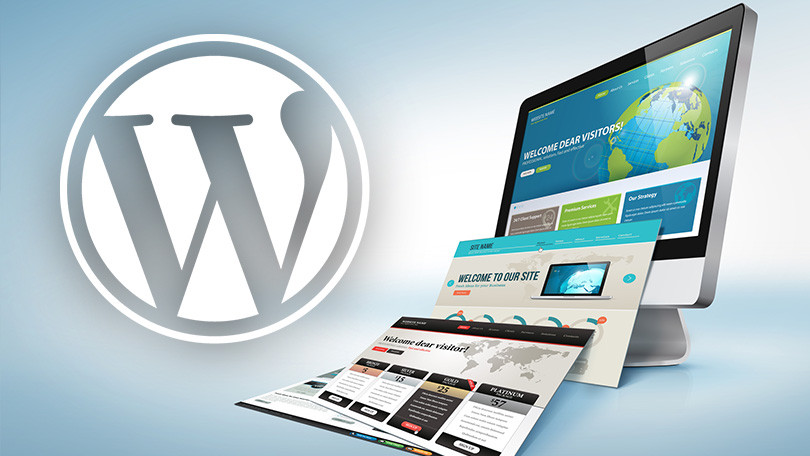
Для создания сайта на WordPress вам также понадобится домен и хостинг. Мы уже писали об этом выше, поэтому перейдем непосредственно к работе с WordPress.
- Шаг 1. Установите WordPress. Как только вы нашли свой веб-хостинг и доменное имя, пришло время установить WordPress и приступить к работе. В TutHost это невероятно просто прямо из панели управления хостингом.
- Шаг 2. Выберите тему. Когда CMS установлена, вам нужно выбрать тему для сайта. Доступны тысячи платных и бесплатных тем. При выборе постарайтесь убедиться, что она подходит для контента, который вы планируете публиковать. Шаблон блога не подойдет для интернет-магазина. Среди премиальных тем вы найдете набор готовых вариантов для различных ниш. К ним относятся бизнес, услуги, блоги, фотография, образование и многие другие.
- Шаг 3. Установите плагины. Плагин WordPress — это программа, которая добавляет определенные функции на веб-сайт. Плагины помогут оптимизировать SEO, настроить кнопки шеринга в соцсетях, добавить комментарии, отзывы и многое другое. Если создаете интернет-магазин, установите WooCommerce — мощный плагин для электронной коммерции.
- Шаг 4. Создайте страницы. WordPress позволяет создавать страницы нажатием одной кнопки, поэтому вы можете быстро настроить все необходимые разделы. Не забывайте о мета-тегах.
- Шаг 5. Наполните сайт контентом. Главное преимущество WordPress — простота и скорость работы. С этой CMS вы можете быстро закончить техническую часть и перейти к наполнению контентом. Админ-панель позволяет наполнять товарами интернет-магазин, текстами — блог, фотографиями — портфолио.
Сделайте своим приоритетом регулярное добавление нового контента. Если вы ведете блог, добавляйте хотя бы одно изображение к каждому тексту. Это делает контент более привлекательным, читатели чаще делятся им в соцсетях, тем самым привлекая еще больше новых посетителей. Независимо от того, решите ли вы добавлять контент ежедневно, еженедельно или ежемесячно, создание контент-плана поможет вам делать это регулярно.
Пошаговый процесс создания веб-сайта с использованием Joomla!
По данным W3Techs на март 2022 года, CMS Joomla! По популярности занимает 5-е место в мире после WordPress. Возможностей этой CMS хватит для небольшого блога, информационного портала или крупного интернет-магазина.
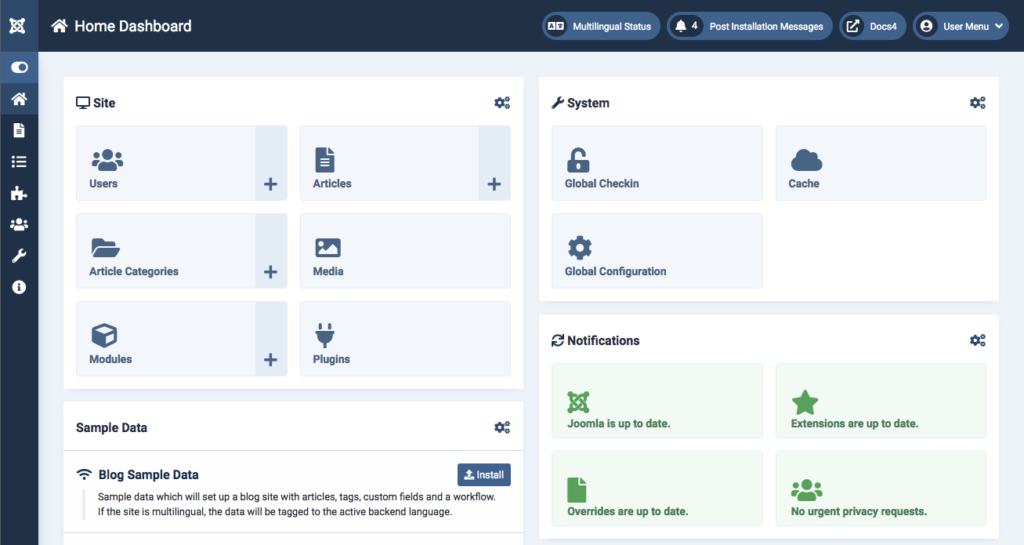
Выбрав домен и заказав хостинг, можно переходить к следующим шагам:
- Шаг 1. Установите Joomla!. Заказав у нас хостинг для этой CMS, вы сможете установить ее в несколько кликов с инструментом Installatron. С установленной Joomla! вы получите доступ к административной панели движка.
- Шаг 2. Загрузите и установите шаблон. Сделать это можно прямо из админки. Доступно множество бесплатных и платных шаблонов. При выборе изучайте функциональность. Если вы делаете интернет-магазин, шаблон для блога или портфолио, скорее всего, не подойдет. Выбирайте адаптивный шаблон, который будет корректно отображаться на всех устройствах.
- Шаг 3. Настройте сайт. В общих настройках укажите его название, в параметрах пропишите мета-теги, включите человекопонятные УРЛ (ЧПУ), в настройках системы укажите стандартное кэширование.
- Шаг 4. Создайте меню и категории. Используя меню в левой части админки, вы можете создавать необходимые элементы сайта. Создайте нужные категории и пункты меню, которые будут к ним вести. Некоторые шаблоны по умолчанию не поддерживают хлебные крошки и навигационные цепочки. Вы можете создать их самостоятельно в менеджере модулей.
- Шаг 5. Установите расширения. Выбирайте бесплатные и платные плагины для расширения функциональности. Они помогут создать карту сайта и подружить его с поисковиками, добавить микроразметку, улучшить юзабилити, добавить формы и кнопки.
- Шаг 6. Создайте контент. Когда подготовка завершена, вы можете наполнить свой веб-сайт контентом. В Joomla! Это почти также просто, как в WordPress.
Работа с Joomla! немного сложнее, чем с WordPress, но CMS предлагает более гибкие возможности без установки дополнительных компонентов.
Установка и настройка Google Analytics
Независимо от того, создали вы сайт с нуля или использовали CMS, инструменты аналитики помогут отслеживать показатели и улучшать их. Google Analytics — бесплатный и продвинутый инструмент. Он пригодится всем, кто хочет быть представленным в Google и получать из него органический трафик. Сервис позволяет отследить любую активность на вашем ресурсе.
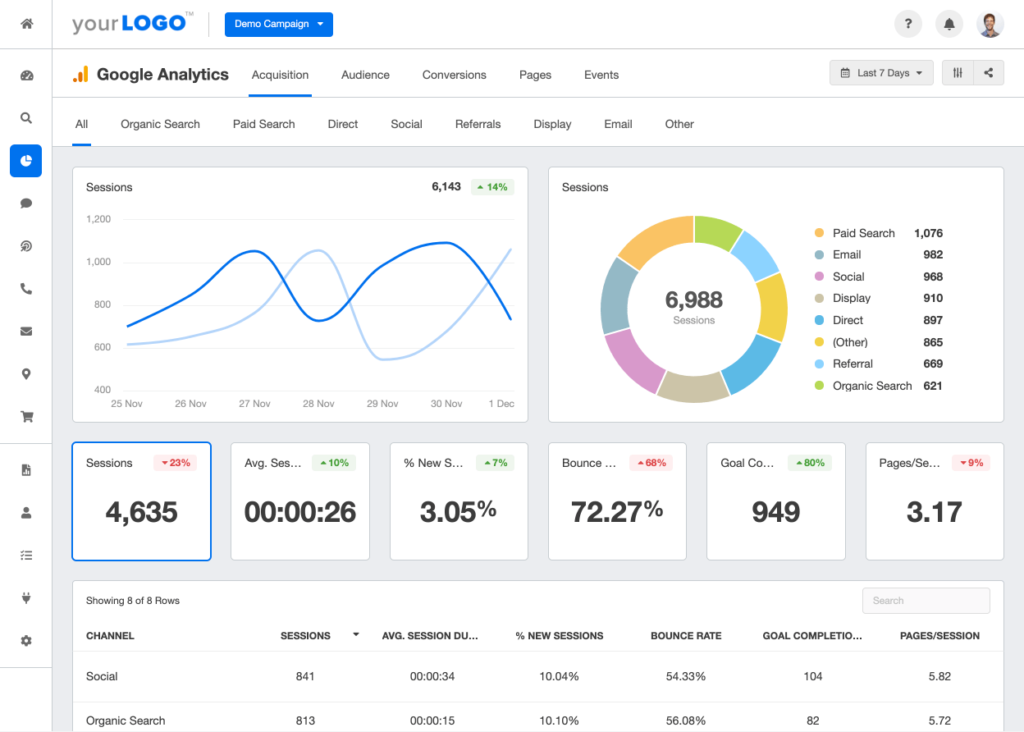
Чтобы Гугл Аналитика работала корректно, важно правильно привязать ее к сайту. Сделать это совсем не сложно.
- Зарегистрируйте аккаунт в Google Analytics. В ней вы получите идентификатор отслеживания. Это число, которое указывает программе отправлять вам аналитические данные. Это число выглядит как UA-000000-1. Первый набор цифр (000000) — это номер вашей учетной записи, а второй набор (1) — это номер сайта, связанный с учетной записью.
- Перейдите на страницу Администрирование—Информация об отслеживании—Код отслеживания, где вы получите код отслеживания вашего веб-сайта.
- Чтобы получать максимум данных, установите код отслеживания на каждую страницу сайта.
Если вы сделали сайт самостоятельно, придется сделать это вручную. Для установки на WordPress можно использовать плагины MonsterInsights, WPCode. А если вы немного понимаете HTML и структуру WordPress, это можно сделать 2 способами без установки дополнительных плагинов:
- Добавьте код отслеживания в файл header.php. Просто отредактируйте файл header.php в своей теме и вставьте код отслеживания Google Analytics, который вы скопировали ранее, сразу после тега .
- Добавьте код через файл функций. Вы также можете добавить код отслеживания Google Analytics в файл функций functions.php вашей темы. Затем он автоматически добавит код на каждую страницу сайта.
Чтобы вставить код отслеживания в Joomla, вы можете выбрать один из 2 способов:
- Использовать шаблон. Перейдите в раздел Расширения/Шаблоны, затем выберите свой шаблон. В конфигурации шаблона перейдите в раздел Система и добавьте код отслеживания GA после тега .
- Использование расширений Asynchronous Google Analytics или DC Joomla Google Analytics.
В Google Analytics вы можете настроить цели и отслеживать их достижение.
Использование протоколов HTTP и HTTPS
Для связи в интернете используются протоколы. HTTP — протокол передачи гипертекста, который используют все сайты, если их УРЛ начинается с этих символов.
Существует два основных вида HTTP-сообщений: запросы и ответы. HTTP-запросы генерируются браузером пользователя, когда он взаимодействует с веб-ресурсами. Например, если пользователь щелкает гиперссылку, браузер отправит серию запросов «HTTP GET» для содержимого, отображаемого на этой странице. HTTP-запросы отправляются либо на исходный сервер, либо на прокси-сервер кэширования, и этот сервер генерирует HTTP-ответ.
HTTP-запросы и ответы отправляются через интернет в виде открытого текста. Проблема в том, что любой, кто отслеживает соединение, может прочитать эти открытые тексты. Это особенно важно, когда пользователи отправляют конфиденциальные данные через сайт или веб-приложение. Это может быть пароль, номер кредитной карты или любые другие данные, введенные в форму. По сути, злоумышленник может просто прочитать текст в запросе или ответе и точно знать, какую информацию он содержит.
HTTPS означает безопасный протокол передачи гипертекста. Буква S обозначает Secure — безопасный. HTTPS используется для шифрования HTTP-запросов и ответов, поэтому вместо открытого текста злоумышленник увидит непонятные символы. Для повышения безопасности сайта следует установить SSL-сертификат.
SSL — технология шифрования с открытым ключом. Открытый ключ передается клиентским устройствам через SSL-сертификат сервера. Сертификаты криптографически подписаны центром сертификации (ЦС), и у каждого браузера есть список ЦС, которым он неявно доверяет. Любой сертификат, подписанный ЦС из списка доверенных, помечается зеленым замком в адресной строке браузера, поскольку доказано, что он является «доверенным» и принадлежит этому домену.
Когда клиент открывает соединение с сервером, обеим сторонам требуется подтверждение безопасности. Два устройства используют открытый и закрытый ключи для согласования новых ключей, называемых ключами сеанса. Они используются для зашифрованного обмена данными. Затем все HTTP-запросы и ответы шифруются с помощью этих сеансовых ключей, так что любой, кто перехватывает сообщения, может видеть только случайную строку символов, а не открытый текст.
В дополнение к шифрованию связи HTTPS используется для аутентификации взаимодействующих сторон. Аутентификация означает проверку того, что сервер является тем, за кого себя выдает. В HTTP нет проверки подлинности — он основан на принципе доверия. Но в современном интернете аутентификация необходима.
Точно так же, как удостоверение подтверждает личность человека, закрытый ключ подтверждает подлинность сервера. Когда клиент открывает канал с исходным сервером (например, когда пользователь переходит на веб-сайт), владение закрытым ключом, совпадающим с открытым ключом в SSL-сертификате веб-сайта, доказывает, что сервер на самом деле является законным хостом сайта. Это предотвращает или помогает блокировать ряд атак, которые возможны при отсутствии проверки подлинности, таких как перехват DNS и спуфинг домена.
Настройка быстрого соединения DNS
Как мы уже упоминали, скорость загрузки сайта важна для пользователей и поисковых систем. Сегодня никто не любит ждать. Помимо скриптов и файлов сайта на скорость влияют настройки DNS. Их часто называют одним из самых простых способов оптимизировать скорость работы сайта.
Хорошей новостью является то, что вы можете выбирать публичные DNS-серверы для ускорения сайта. Общедоступные DNS-серверы могут обеспечить улучшенную производительность поиска DNS по сравнению с DNS-серверами, управляемыми вашим интернет-провайдером. Это отличная настройка производительности, к тому же полностью бесплатная.
Публичные DNS-серверы, которые вы можете использовать:
| Провайдер | DNS-сервер |
| 8.8.4.4 8.8.8.8 | |
| Cloudflare | 1.1.1.1 1.0.0.1 |
| OpenDNS | 208.67.222.222 208.67.220.222 |
| Comodo Secure | 8.26.56.26 8.20.247.20 |
Вы также можете загрузить программное обеспечение, например, DNS Benchmark или Namebench. Оно тщательно тестирует доступные DNS-серверы, чтобы определить лучший для вашего местоположения.
CDN для глобального охвата
CDN или Content Delivery Network — это сеть доставки контента. Такие сети предназначены для более быстрой доставки контента в отдаленные регионы мира. Если вы планируете получать трафик из разных частей мира, обязательно установите CDN. Если вы работаете с украинской аудиторией, но выбрали сервер, расположенный в Европе или США, CDN также будет полезной.
Чтобы свести к минимуму расстояние между посетителями и сервером вашего сайта, CDN хранит его кэшированную версию на своих серверах в нескольких точках. По сути, CDN размещает ваш контент во многих местах одновременно, обеспечивая превосходное покрытие для пользователей. Например, когда кто-то в Нью-Йорке получает доступ к вашему веб-сайту, размещенному во Львове, это делается через местный сервер в США. Это намного быстрее, чем если бы запросы посетителя и ваши ответы путешествовали через всю Атлантику и обратно.
Заключение
Сегодня создать сайт совсем не сложно. Необязательно обладать глубокими знаниями HTML или программирования. Используйте конструкторы или CMS, чтобы быстро сделать веб-сайт, который будет выглядеть профессионально и привлекать посетителей. А если вы хотите зарабатывать вместе с нами, попробуйте реселлинг хостинга на выгодных условиях.